Ο εκτυπωτής Windows 10 δεν λειτουργεί σωστά;
Υπάρχουν άλλα προβλήματα με τον εκτυπωτή δικτύου. Δεν μπορώ να εκτυπώσω έγγραφα μετά την ενημέρωση των Windows 10;
Ο εκτυπωτής δεν εμφανίζεται στη συσκευή και στον εκτυπωτή ή η εργασία εκτύπωσης έχει κολλήσει στην ουρά, η ουρά δεν λειτουργεί ήΔεν είναι δυνατή η σύνδεση στον εκτυπωτή.
Υπάρχουν διάφοροι λόγοι που μπορούν να προκαλέσουν αυτό το πρόβλημα, όπως το πρόγραμμα οδήγησης εκτυπωτή δεν είναι διαθέσιμο, η διαμόρφωση είναι εσφαλμένη, η υπηρεσία της ουράς εκτύπωσης έχει σταματήσει ή το αρχείο της ουράς εκτύπωσης είναι κατεστραμμένο.Και είναι πιθανό να έχει επανεγκατασταθεί το πιο πρόσφατο πρόγραμμα οδήγησης εκτυπωτή καιΚαθαρίστε την ουράΜπορεί να σας λύσει το πρόβλημα.
Ο εκτυπωτής Windows 10 δεν λειτουργεί
Εάν δεν μπορείτε να εκτυπώσετε ή να συνδεθείτε σε έναν εκτυπωτή στα Windows 10
- Βεβαιωθείτε ότι ο εκτυπωτής σας είναι συνδεδεμένος και ενεργοποιημένος.
- Ελέγξτε τη σύνδεση USB (για ενσύρματους εκτυπωτές) ή την ασύρματη σύνδεση (για ασύρματους εκτυπωτές).
Εκτελέστε το πρόγραμμα αντιμετώπισης προβλημάτων εκτυπωτή
Εκτελέστε το ενσωματωμένο πρόγραμμα αντιμετώπισης προβλημάτων εκτυπωτή, το οποίο θα εντοπίσει και θα επιδιορθώσει αυτόματα τα προβλήματα που προκάλεσαν τη μη κανονική λειτουργία του εκτυπωτή.
- Πατήστε Windows + I για να ανοίξετε την εφαρμογή ρυθμίσεων,
- Κάντε κλικ στην Ενημέρωση και ασφάλεια και, στη συνέχεια, αντιμετώπιση προβλημάτων,
- Επιλέξτε τον εκτυπωτή στα δεξιά και, στη συνέχεια, κάντε κλικ για να εκτελέσετε το πρόγραμμα αντιμετώπισης προβλημάτων,
- Αυτό θα σαρώσει και θα εντοπίσει προβλήματα και θα προσπαθήσει να τα λύσει
- Κατά την αντιμετώπιση προβλημάτων, αυτό θα επανεκκινήσει την υπηρεσία ουράς
- Αυτόματος καθαρισμός κατεστραμμένων αρχείων ουράς
- Επίσης, εντοπίστε εάν το πρόβλημα προκαλούν τα παλιά προγράμματα οδήγησης εκτυπωτή
- Αφού ολοκληρώσετε αυτήν τη διαδικασία, επανεκκινήστε τα Windows και ελέγξτε εάν ο εκτυπωτής λειτουργεί σωστά.
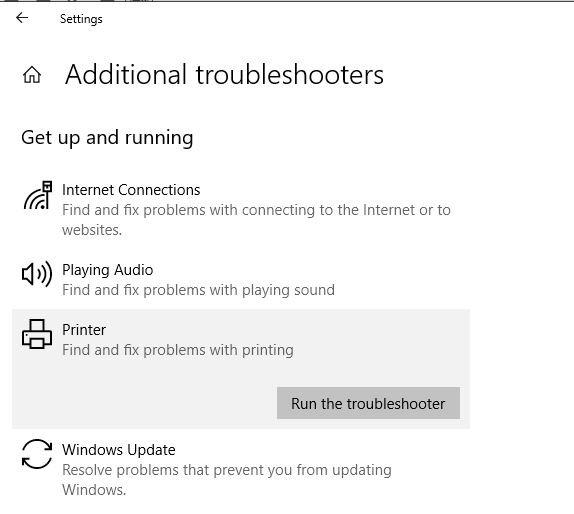
Καθαρίστε την ουρά
Εάν η εκτέλεση του προγράμματος αντιμετώπισης προβλημάτων του εκτυπωτή δεν λύσει το πρόβλημα, παρακαλούμε μη αυτόματαΚαθαρίστεΤο πιο πιθανό είναι να λύσει το πρόβλημα για εσάςΟυρά.Ακολουθήστε τα παρακάτω βήματαΚαθαρίστε τα παράθυρα 10, 8.1 και 7Ουρά.
- Πατήστε Windows + R, πληκτρολογήστεservices.msc,Στη συνέχεια κάντε κλικ στο OK.
- Αυτό θα ανοίξει την κονσόλα των υπηρεσιών των Windows, θα πραγματοποιήσει κύλιση προς τα κάτω και θα αναζητήσει την ουρά εκτύπωσης
- Κάντε δεξί κλικ στην υπηρεσία ουράς, επιλέξτε Διακοπή και, στη συνέχεια, ελαχιστοποιήστε την κονσόλα υπηρεσιών των Windows
- Τώρα πατήστε Windows + R και πληκτρολογήστε%WINDIR%system32spoolprinters, Στη συνέχεια κάντε κλικ στο OK.
- Και διαγράψτε όλα τα αρχεία σε αυτόν τον φάκελο
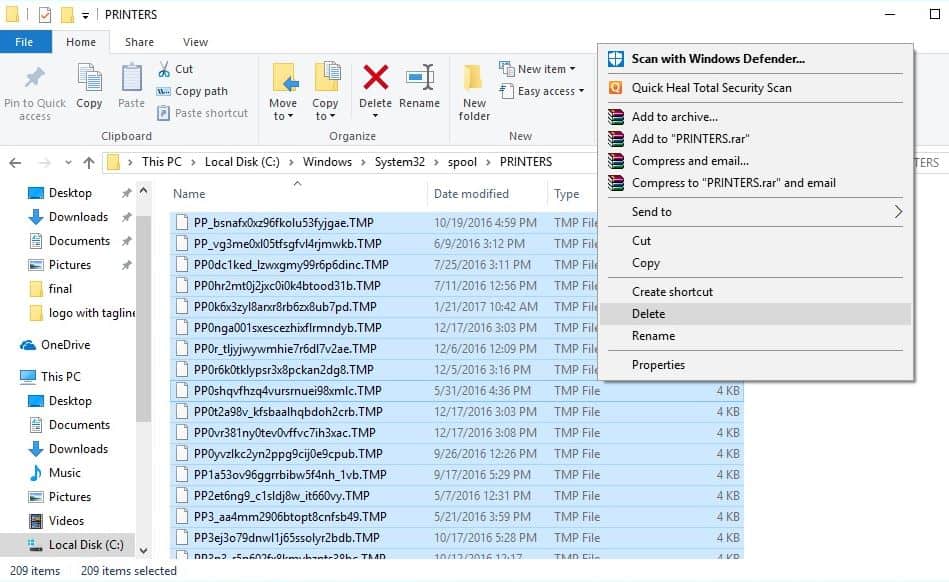
- Μεταβείτε ξανά στην κονσόλα Υπηρεσιών.
- Βρείτε την υπηρεσία "Spooler",
- Κάντε δεξί κλικ πάνω του και επιλέξτε "Έναρξη".
Αυτό μπορεί να λύσει το πρόβλημα της εκτύπωσης εγγράφων όταν ο εκτυπωτής έχει κολλήσει, ο εκτυπωτής κολλάει αλλά δεν εκτυπώνει το έγγραφο ή καθαρίζει την ουρά εκτύπωσης όταν το έγγραφο έχει κολλήσει
Ενημερώστε το πρόγραμμα οδήγησης του εκτυπωτή
Εάν εξακολουθούν να υπάρχουν προβλήματα, ο εκτυπωτής ενδέχεται να απαιτεί νέο πρόγραμμα οδήγησης.
- Πατήστε Windows + X και επιλέξτε "Διαχειριστή της συσκευής".
- Ξεδιπλώστε εκτυπωτής, Και βρείτε τον εκτυπωτή σας στη λίστα,
- Κάντε δεξί κλικ πάνω του και επιλέξτε " Ενημέρωση προγράμματος οδήγησης".
- Κάντε κλικ στην επιλογή "Αυτόματη αναζήτηση για ενημερωμένο λογισμικό προγράμματος οδήγησης".
- Θα αρχίσει να ψάχνει για τα πιο πρόσφατα προγράμματα οδήγησης στο Διαδίκτυο και θα σας ζητήσει να τα εγκαταστήσετε.
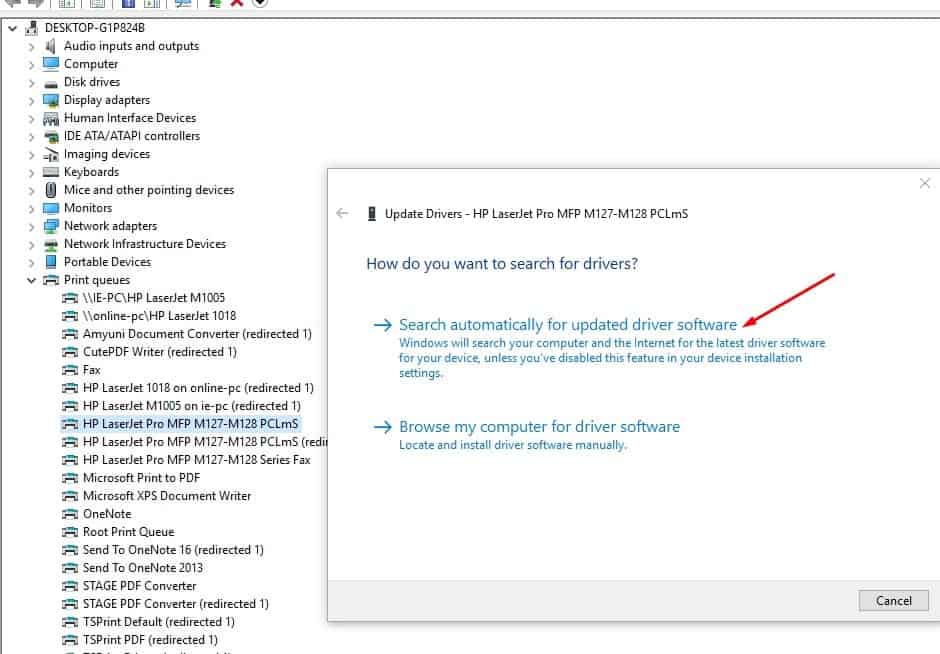
Εγκαταστήστε ξανά το πρόγραμμα οδήγησης του εκτυπωτή
Εάν δεν μπορείτε να ενημερώσετε το λογισμικό του προγράμματος οδήγησης, δοκιμάστε να διαγράψετε εντελώς το πρόγραμμα οδήγησης και, στη συνέχεια, εγκαταστήστε το ξανά.
- Πατήστε Windows + I για να ανοίξετε τις ρυθμίσεις,
- Στη συνέχεια, μεταβείτε στην επιλογή "Συσκευές>Εκτυπωτές και σαρωτές".
- Βρείτε τον εκτυπωτή σας, κάντε κλικ σε αυτόν για να αναπτύξετε τις επιλογές και, στη συνέχεια, κάντε κλικ στο κουμπί "Κατάργηση συσκευής".
- Μεταβείτε στο μενού "Έναρξη", πληκτρολογήστε "Διαχείριση εκτύπωσης" και, στη συνέχεια, πατήστε το πλήκτρο "Enter".
- Επιλέξτε όλους τους εκτυπωτές, κάντε δεξί κλικ και διαγράψτε όλους.
- Επανεκκινήστε τον υπολογιστή, τοποθετήστε ξανά το καλώδιο του εκτυπωτή και ξεκινήστε ξανά την εγκατάσταση του προγράμματος οδήγησης.
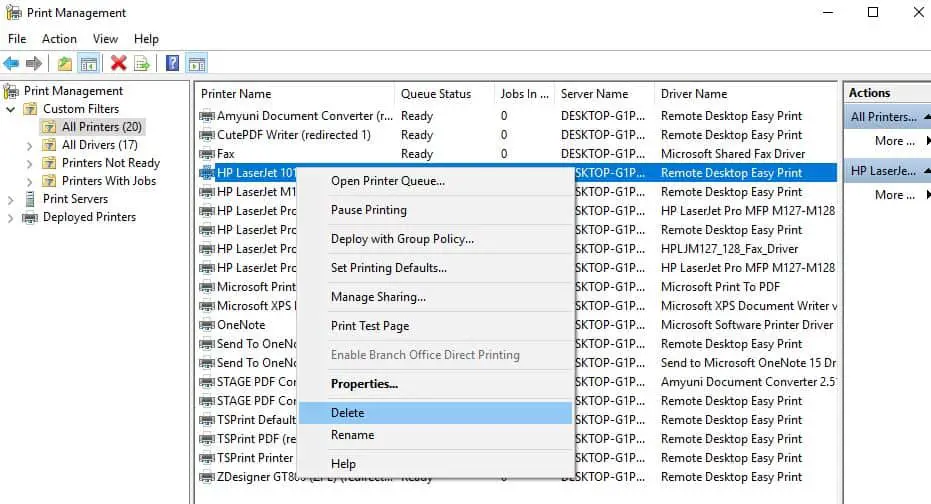
Μπορείτε επίσης να επισκεφτείτε τον ιστότοπο του κατασκευαστή του εκτυπωτή για λήψη και εγκατάσταση του πιο πρόσφατου διαθέσιμου προγράμματος οδήγησης.Ελέγξτε εάν αυτό βοηθά στην επίλυση προβλημάτων εκτυπωτή στα Windows 10.Ακολουθούν σύνδεσμοι προς τις σελίδες λήψης προγραμμάτων οδήγησης για ορισμένες από τις πιο κοινές μάρκες εκτυπωτών:
Σημείωση: Το πρόγραμμα οδήγησης εκτυπωτή είναι συνήθως ένα αρχείο .exe.Για να εγκαταστήσετε το πρόγραμμα οδήγησης, απλώς κατεβάστε και εκτελέστε το αρχείο.
Ορίστε τον προεπιλεγμένο εκτυπωτή
Όταν συνδέετε πολλούς εκτυπωτές ή χρησιμοποιείτε έναν εκτυπωτή δικτύου, μερικές φορές τα Windows 10 δεν μπορούν να διαχειριστούν τον προεπιλεγμένο εκτυπωτή.Η μη αυτόματη ρύθμιση μιας συγκεκριμένης συσκευής ως προεπιλεγμένου εκτυπωτή μπορεί να βοηθήσει.
- Μεταβείτε στον "Πίνακα Ελέγχου" και αλλάξτε την προβολή σε ένα μεγάλο εικονίδιο.
- Αναζητήστε την επιλογή "Συσκευές και εκτυπωτές".
- Κάντε κλικ σε οποιονδήποτε συνδεδεμένο εκτυπωτή και επιλέξτε "Ορισμός ως προεπιλεγμένου εκτυπωτή".
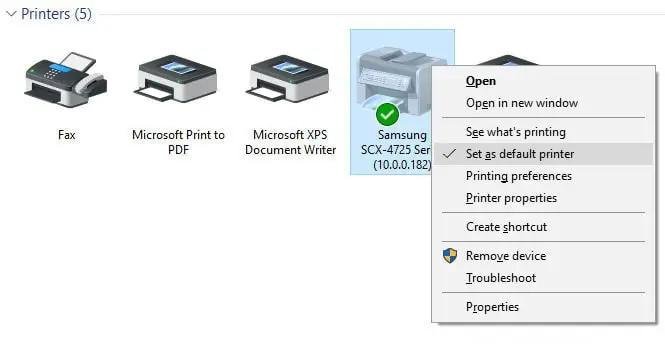
Προσθέστε ξανά τον εκτυπωτή
Μερικές φορές, η προσθήκη του εκτυπωτή ξανά μπορεί επίσης να βοηθήσει στην επίλυση του προβλήματος.
- Πατήστε τα πλήκτρα "Win + I" για να ανοίξετε τις ρυθμίσεις των Windows
- Μεταβείτε στη διαδρομή "Συσκευή>Εκτυπωτές και σαρωτές".
- Κάντε κλικ στον εκτυπωτή που προστέθηκε προηγουμένως και επιλέξτε "Κατάργηση συσκευής".
- Αποσυνδέστε τον εκτυπωτή και, στη συνέχεια, συνδέστε τον ξανά στη θύρα USB.
- Κάντε κλικ στην "Προσθήκη εκτυπωτή ή σαρωτή" και αφήστε το να βρει ξανά τη συσκευή σας.
- Κάντε κλικ στη συσκευή σας και προσθέστε την.
- Ελέγξτε αν βοηθάει
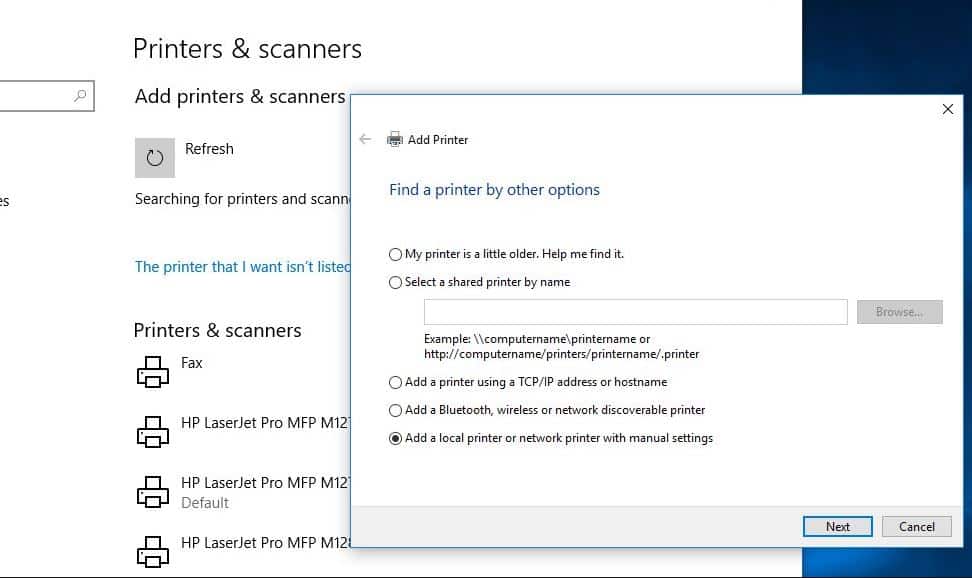
Επίλυση προβλημάτων εκτυπωτή δικτύου
Εάν αντιμετωπίζετε προβλήματα με την κοινή χρήση του εκτυπωτή στο δίκτυο
Έλεγχος τείχους προστασίας και προστασίας από ιούς/Το διαδίκτυο Προστατέψτε το λογισμικό.Αυτά τα προγράμματα ενδέχεται να αποκλείσουν και να μοιραστούνεκτυπωτήςΕισερχόμενη σύνδεση.
Εάν έχει ρυθμιστεί στο σύστημα, απενεργοποιήστε το VPN.
Ενεργοποιήστε την ανακάλυψη δικτύου
- Ανοίξτε τον πίνακα ελέγχου.
- Στη συνέχεια, κάντε κλικ στο Κέντρο δικτύου και κοινής χρήσης,
- Στο αριστερό παράθυρο, κάντε κλικ στην Αλλαγή ρυθμίσεων κοινής χρήσης για προχωρημένους.
- Κάντε κλικ στην επιλογή Ενεργοποίηση εντοπισμού δικτύου και, στη συνέχεια, κάντε κλικ στην επιλογή Αποθήκευση αλλαγών.
Βοηθούν αυτές οι λύσεις στην επίλυση άλλων προβλημάτων εκτυπωτή στα Windows 10;Ενημερώστε μας τα ακόλουθα σχόλια, διαβάστε επίσης:
- Βήμα προς βήμα εγκατάσταση και διαμόρφωση εκτυπωτών στα Windows 10 έκδοση 1809
- Λύση: Η ουρά εκτύπωσης σταματάει και δεν εκτελείται στα Windows 10
- Τα Windows 10 έχουν κολλήσει στην οθόνη καλωσορίσματος;Εδώ είναι 5 εφικτές λύσεις για να απαλλαγείτε από αυτό
- Διορθώστε το πρόβλημα ότι τα Windows εντόπισαν διένεξη διεύθυνσης IP στα Windows 10
- Πώς να διορθώσετε συσκευές και εκτυπωτές που δεν έχουν φορτωθεί στα Windows 10

![Τρόπος επίλυσης προβλημάτων εκτυπωτή [Ενημέρωση των Windows 10 2004]](https://oktechmasters.org/wp-content/uploads/2020/12/1831-Printer-Problems-in-Windows-10-846x530.jpg)




![[Διορθώθηκε] Το Microsoft Store δεν μπορεί να κατεβάσει εφαρμογές και παιχνίδια](https://oktechmasters.org/wp-content/uploads/2022/03/30606-Fix-Cant-Download-from-Microsoft-Store.jpg)
![[Διορθώθηκε] Το Microsoft Store δεν μπορεί να πραγματοποιήσει λήψη και εγκατάσταση εφαρμογών](https://oktechmasters.org/wp-content/uploads/2022/03/30555-Fix-Microsoft-Store-Not-Installing-Apps.jpg)

